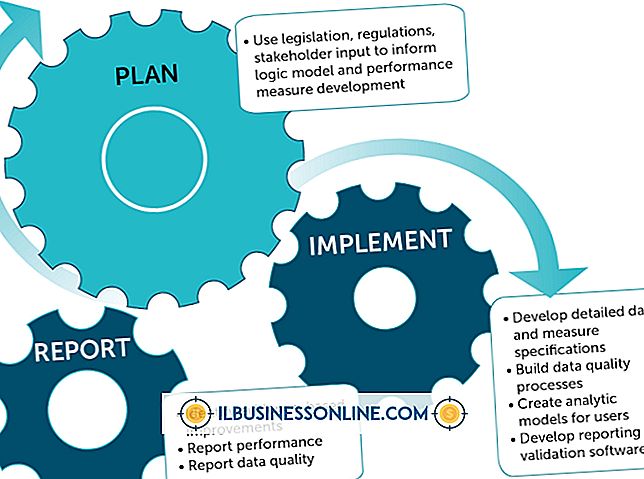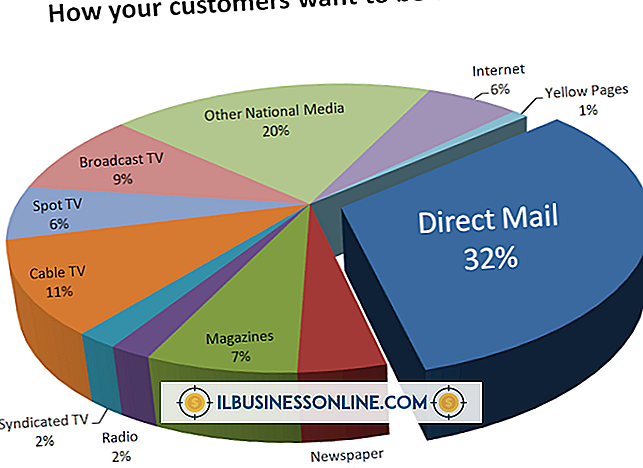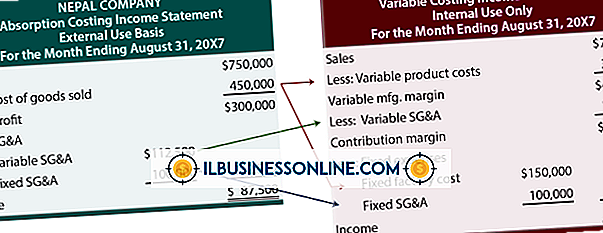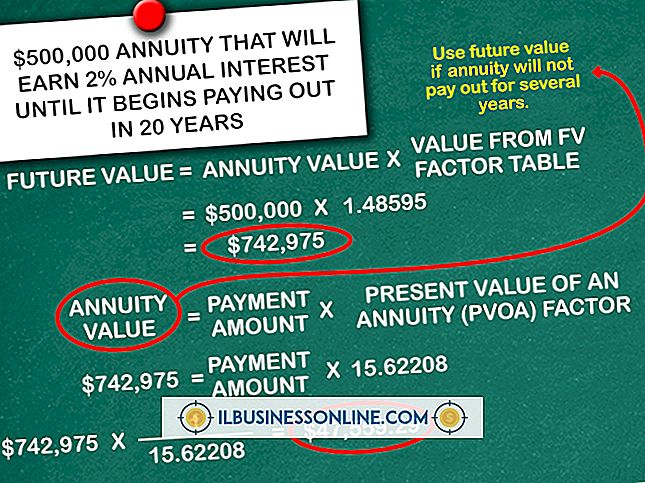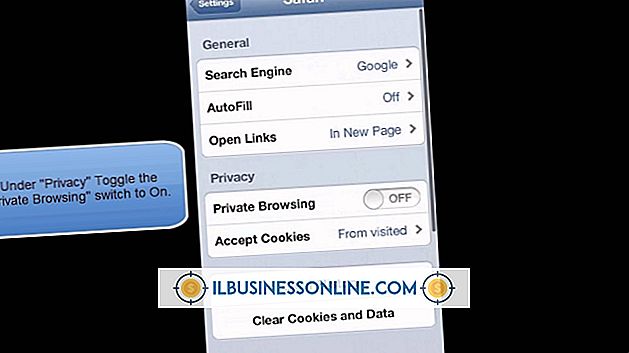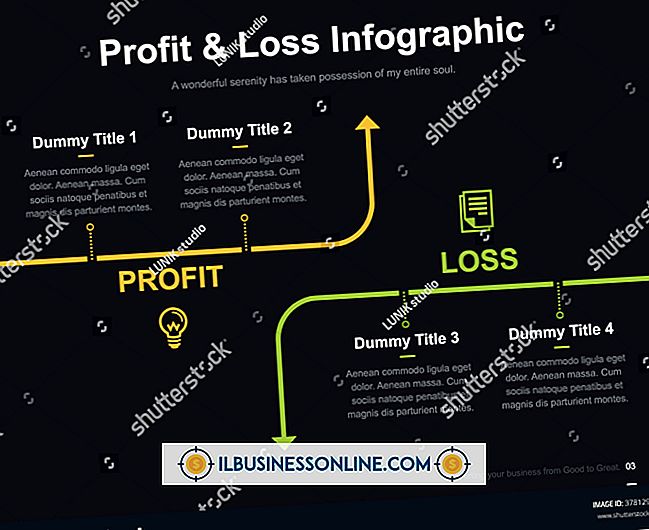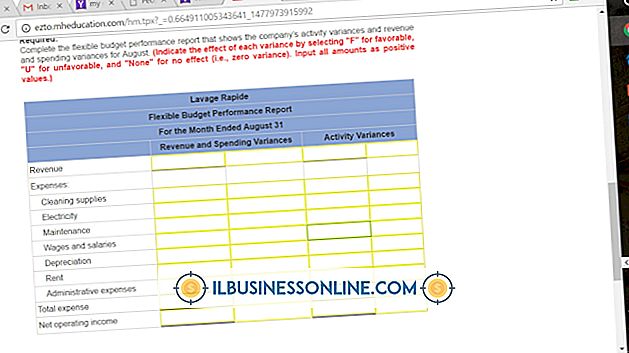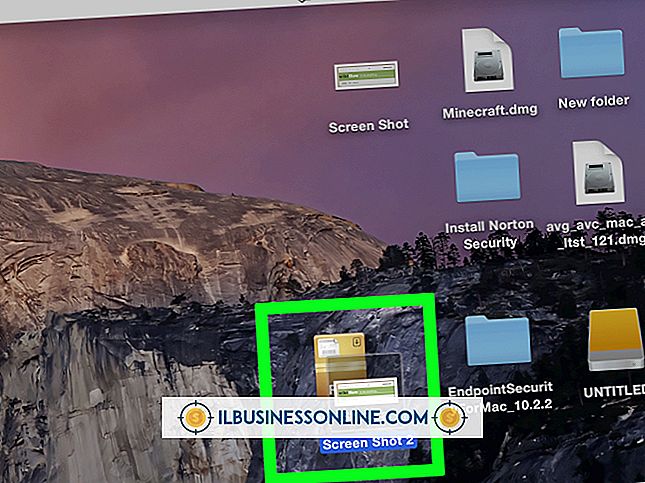Forskjeller i RAM på en MacBook og en PC

Når du oppgraderer datamaskinen din til en forretningsomkostning, er en RAM-oppgradering vanligvis et smart sted å starte som en enkel og relativt billig måte å øke ytelsen på. Mens PC og Mac-entusiaster vil ha deg til å tro at deres systemer er helt forskjellige, er mange interne komponenter faktisk universelle, inkludert tilfeldig minne. Mens det er noen advarsler MacBook-eiere bør være oppmerksomme på, er det praktisk talt ingen forskjell mellom PC laptop RAM og MacBook RAM.
Pris
Hovedforskjellen er pris, og det handler om det. En sammenligning illustrerer punktet tydelig. For en Summer 2012-modell MacBook Pro, vil du kjøpe 8 GB RAM fra Apple, og sette deg tilbake $ 200 i juli 2013. Andre produsenter tilbyr Mac-kompatibelt RAM med nøyaktig samme spesifikasjoner for mindre enn halvparten av denne prisen. Når du kjøper oppgraderingen fra Apple, betaler du en premie for sinnet som kommer med en garantert passform, men anerkjente tredjepartsminne selgere gir vanligvis også garantier for deres minne.
Evne til å oppgradere
Mens praktisk talt alle PC-bærbare datamaskiner gjør at brukeren kan oppgradere RAM, gjør det ikke noen MacBook-modeller. Fra og med juli 2013 kan nåværende MacBook Air og Retina Display MacBook Pro-modeller ikke oppgraderes etter kjøp fordi RAM-en er loddet til datamaskinens hovedkort. Den eneste gjeldende modellen MacBooks som tilbyr brukeroppgraderbar RAM er 13 og 15-tommers ikke-Retina Display MacBook Pro-modeller utgitt i sommeren 2012. Med ikke-oppgraderbare modeller, er det eneste alternativet for mer minne å kjøpe den med datamaskinen, så Apple kan sette den inn før du sender den bærbare datamaskinen.
Viktige RAM-spesifikasjoner
Selv om det ikke er noen funksjonell forskjell mellom Apple-kjøpt RAM og RAM kjøpt andre steder, må du fortsatt være oppmerksom på RAM-spesifikasjonene. Viktige faktorer å huske er maksimal kapasitet, pin-tellingen på modulene, deres hastighet og typen, vanligvis DDR3. Også viktig, sørg for at du kjøper små kontorer, dual inline-minnemoduler. SODIMM RAM er designet for å passe inn i bærbare datamaskiner i stedet for skrivebord. Finn disse spesifikasjonene i MacBook's håndbok eller på Apples nettside. Tredjeparts RAM-konfigurasjonsverktøy hjelper deg med å velge kompatibelt RAM for datamaskinen din hvis alle disse spesifikasjonene virker forvirrende eller skremmende.
Oppgraderingsprosess
Mens de fleste PC-bærbare datamaskiner er relativt enkle å oppgradere i RAM-avdelingen, er unibody MacBooks litt vanskeligere. I stedet for å bare fjerne et lite RAM-deksel på bunnen av den bærbare datamaskinen krever unibody MacBooks at du fjerner hele undersiden av datamaskinens kropp for å få tilgang til RAM-en. Når kroppen er tatt fra hverandre, svarer den faktiske oppgraderingsprosessen til en PC. Trykk på klippene på hver side av en minnemodul for å låse den opp, og trekk den deretter fri. Sett inn den nye modulen i omtrent samme vinkel som legger inn RAM-modulen med hukommelsesspinnen før du trykker ned på modulen for å låse den.